küsimus
Probleem: kuidas desinstallida PCRegFixer Registry Cleaner?
Tere! Leidsin oma arvutist programmi PCRegFixer Registry Cleaner pärast seda, kui see hakkas mulle litsentsi ostmise viipadega rämpsposti saatma. Kust see tuli ja kuidas ma saan selle PCRegFixeri desinstallida?
Lahendatud Vastus
PCRegFixer on tööriist, mis väidetavalt on mõeldud Windowsi registri probleemide lahendamiseks[1] ja täielikult optimeerida Windowsi masinat ning suurendada selle stabiilsust ja turvalisust. Rakendus on aga tegelikult potentsiaalselt soovimatu programm, mis tavaliselt satub kasutajate selja taga arvutitesse ja kuvab valepositiivseid tulemusi, et panna nad selle litsentsitud versiooni ostma. Parim viis sellega toime tulla on PCRegFixeri desinstallimine, kuna see ei too kasutajatele mingit kasu.
Lisaks sellele, et PCRegFixer on PUP, on see ka teatud tüüpi tarkvara, mis kuulub hirmutusvara hulka[2] kategooria. Need programmid skannivad sageli ilma kasutaja algatuseta ja teatavad paljudest probleemidest, märgistades need sageli punase värviga ja tuues kõik proportsioonidest välja. Muudel juhtudel märgivad PUP-id seaduslikud failid või protsessid problemaatiliseks või isegi pahatahtlikuks ja väidavad, et need tuleb eemaldada. Teisisõnu, PCRegFixer on selleks, et kuvada kasutajate hirmutamiseks võltsitud skannimise tulemusi.
Tegelikult on korjatud üksused sellised kahjutud komponendid nagu Google Chrome'i küpsised[3] või allesjäänud registrikirjeid, mis arvutit ei kahjusta. Tegelikult on PCRegFixer süsteemi optimeerija, mis keskendub Windowsi registrile ja väidab, et selle puhastamine on seadme normaalseks tööks vajalik.
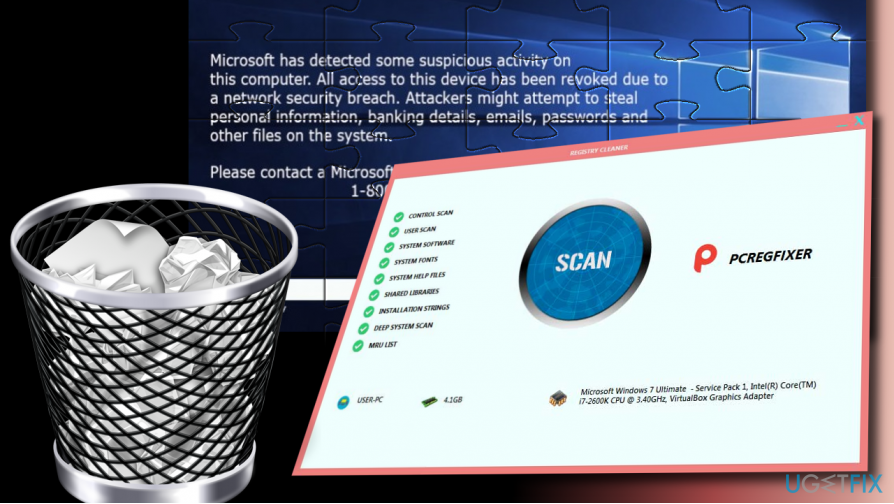
Tegelikkuses ei vasta need väited väga tõele, kuna register on lihtsalt andmebaas, mis varem sisaldas süsteemi, tarkvara, riistvara jne erinevaid konfiguratsioonisätteid. Microsoft ise ei soovita kasutajatel selliste sarnaste tööriistadega registrile "parandusi" rakendada, kuna need võivad otsekohe rikkuda terve OS-i toimimist:[4]
Mõned tooted, nagu registripuhastusutiliidid, viitavad sellele, et register vajab regulaarset hooldust või puhastamist. Siiski võivad tekkida tõsised probleemid, kui muudate seda tüüpi utiliite kasutades registrit valesti. Nende probleemide tõttu võivad kasutajad ebastabiilsuse tõttu operatsioonisüsteemi uuesti installida.
Seetõttu ärge kunagi kasutage oma masina optimeerimiseks potentsiaalselt soovimatuid programme, nagu PCRegFixer registripuhastaja, kuna see võib seda parandada. Kui leidsite end olukorras, kus hirmutusvara või mõni muu rakendus rikkus mõned teie Windowsi süsteemifailid, saate skannida arvutiparandustööriistaga. ReimageMaci pesumasin X9 - see võib teid hõlpsasti Windowsi uuesti installimise protsessist säästa.
PCRegFixer Registry Cleaner toimib ka pahavarana
Nende failide desinstallimiseks peate ostma litsentsitud versiooni Reimage Reimage desinstallida tarkvara.
Teine põhjus PCRegFixeri desinstallimiseks on tingitud selle kahtlastest tegevustest pärast nakatumist ja selle kasutatavatest püsivustehnikatest. Need, kes nakatuvad PUP-iga, hakkavad sageli nägema palju kahtlasemat tegevust kui need, keda mõjutab tavaline brauseri kaaperdaja või reklaamvara.
Pärast installimist käivitab PCRegFixer taustal protsessi nime wmplayer.exe all, mille eesmärk on kasutajatele petturliku petuskeemi kuvamiseks, mis väidab Windows 10 taustal olevate ohtude kohta. Windowsi ja Microsofti atribuute kasutatakse sageli tehnilise toe petuskeemides ja see pole erand. Kasutajad näevad järgmist teadet:
Microsoft on tuvastanud selles arvutis kahtlase tegevuse. Kogu juurdepääs sellele seadmele on võrgu turvarikkumise tõttu tühistatud. Ründajad võivad püüda selles süsteemis varastada isikuandmeid, pangaandmeid, e-posti, paroole ja muid faile.
Võtke ühendust Microsofti sertifitseeritud tehnikuga numbril +18776941835
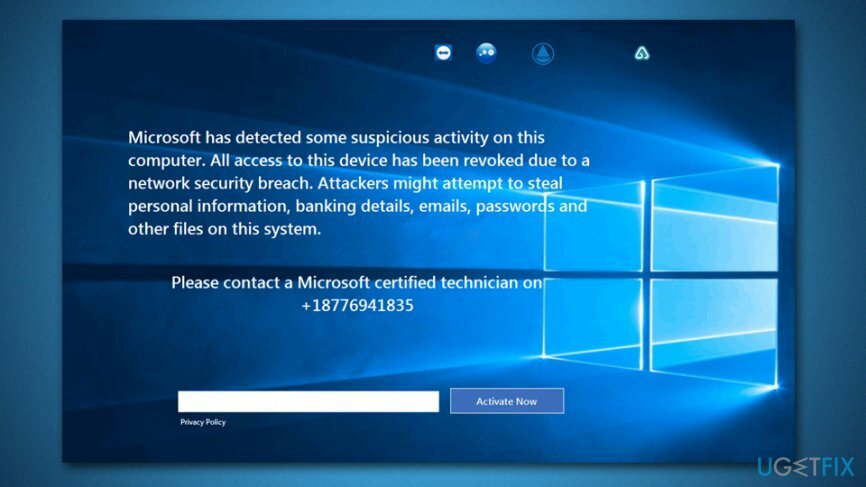
Pidage meeles, et kogu petusõnumis „Microsoft tuvastas selles arvutis kahtlase tegevuse” esitatud teave on võlts. Selle eesmärk on panna inimesi antud numbrile helistama, et petturid saaksid kogenematutest kasutajatest kasu.
Tech-Support-Scam hoiatuste ja võltsregistri puhastamise peatamiseks peate viivitamatult desinstallima programmi PCRegFixer Registry Cleaner. Altpoolt leiate täpsed juhised, kuidas PCRegFixer oma masinast täielikult eemaldada, seega järgige neid hoolikalt.
Samm 1. Keela kõik seotud taustaprotsessid
Nende failide desinstallimiseks peate ostma litsentsitud versiooni Reimage Reimage desinstallida tarkvara.
PCRegFixer võib kasutada püsivustehnikaid, et takistada kasutajatel seda desinstallimast. Selle vältimiseks on oluline sulgeda kõik sellega seotud taustaprotsessid, sealhulgas wmplayer.exe:
- Vajutage Ctrl + Shift + Esc avada Tegumihaldur
- Kliki Rohkem detaile
- Sorteeri rakendusi ja protsesse vastavalt nimi
- Leidke alt PCRegFixer Rakendused (sama hästi kui Taustaprotsessid)
- Klõpsake kirjel ja vajutage Lõpeta ülesanne tegumihalduri akna paremas alanurgas

- Nüüd leidke asukoht wmplayer.exe ja sulgege see samuti
Märkus: kui te mingil põhjusel ei saa PCRegFixeriga seotud protsesse sulgeda, võite kasutada kolmanda osapoole rakendust, näiteks Rkill või pääsete juurde turvarežiimile – seda saate teha järgmiselt.
- Paremklõpsake Alusta ja vali Seaded
- Minema Värskendus ja turvalisus ja klõpsake Taastumine
- Otsi Täiustatud käivitamine jaotist ja klõpsake Taaskäivita kohe
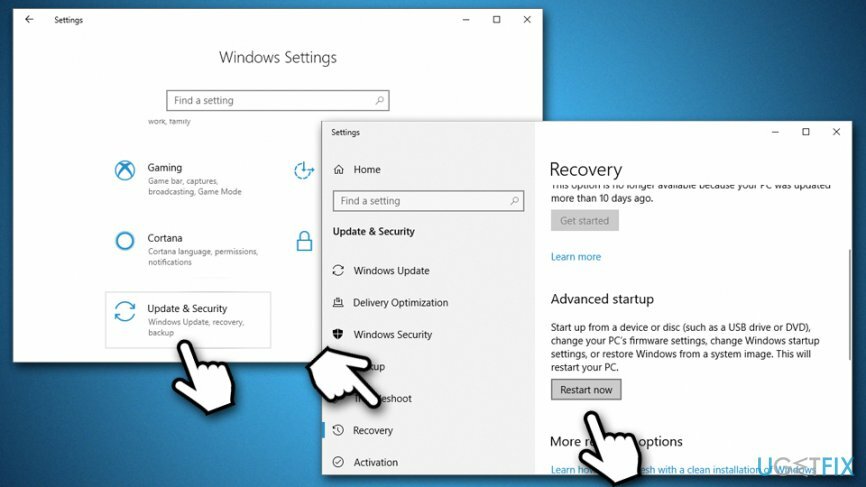
- Pärast taaskäivitamist kuvatakse teile Valige suvand ekraan
- Minema Tõrkeotsing > Täpsemad suvandid > Käivitusseaded ja vali Taaskäivita
- Kui arvuti taaskäivitub, vajutage nuppu F5 või 5 sisenemiseks Turvaline viis Interneti kasutamiseks
2. samm. Desinstallige PCRegFixer Registry Cleaner juhtpaneeli kaudu
Nende failide desinstallimiseks peate ostma litsentsitud versiooni Reimage Reimage desinstallida tarkvara.
- Tüüp Kontrollpaneel Windowsi otsinguribale ja vajutage Sisenema
- Minema Programmid > Programmi desinstallimine
- Paremklõpsake PCRegFixeril ja valige Desinstallige
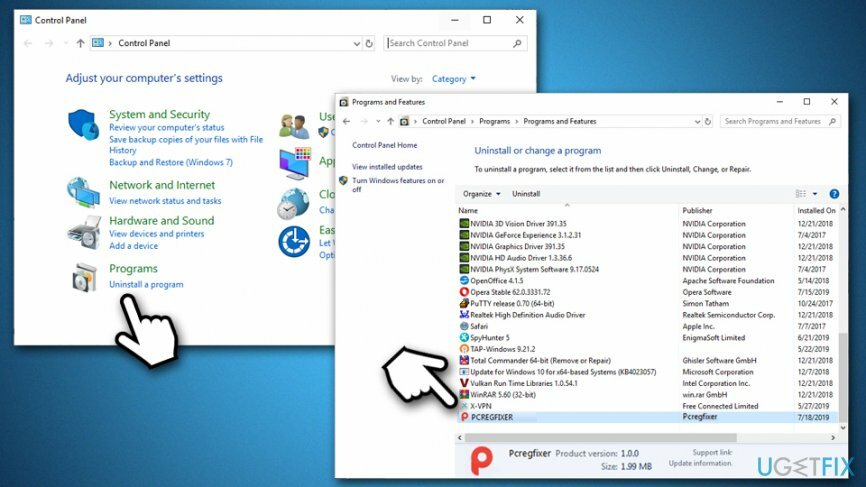
- Järgige ekraanil kuvatavaid juhiseid
3. samm. Lähtestage Google Chrome
Nende failide desinstallimiseks peate ostma litsentsitud versiooni Reimage Reimage desinstallida tarkvara.
Selleks, et PCRegFixer ei näitaks võltssõnumeid, peaksite ka kõik installitud brauserid lähtestama. Alustame Google Chrome'ist:
- Avage Chrome ja minge lehele Menüü > Seaded
- Kerige alla ja valige Täpsemalt
- Otsi Lähtestage ja puhastage jaotis ja vali Taasta seaded nende algsetele vaikeseadetele
- Kinnitage nupuga Lähtesta seaded
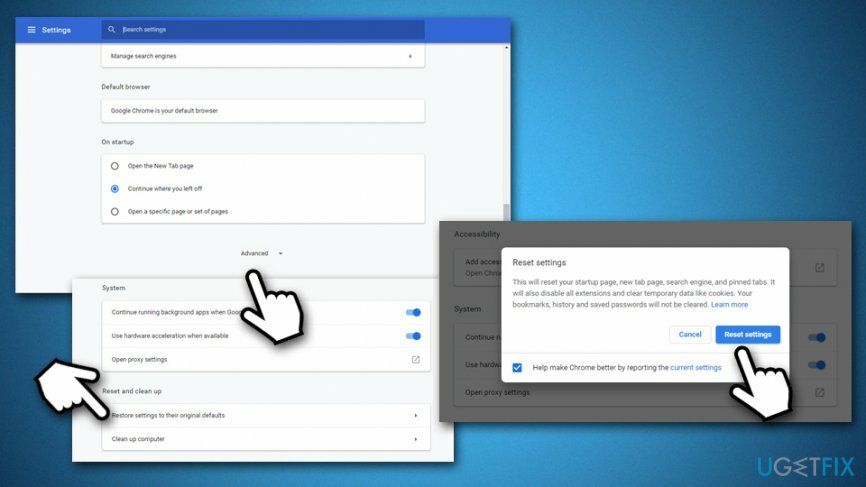
4. samm. Lähtestage Mozilla Firefox
Nende failide desinstallimiseks peate ostma litsentsitud versiooni Reimage Reimage desinstallida tarkvara.
- Firefoxis minge aadressile Menüü > Abi
- Valige Teave veaotsingu kohta
- Klõpsake Värskenda Firefoxi…
- Kinnitamiseks vajutage Värskendage Firefoxi
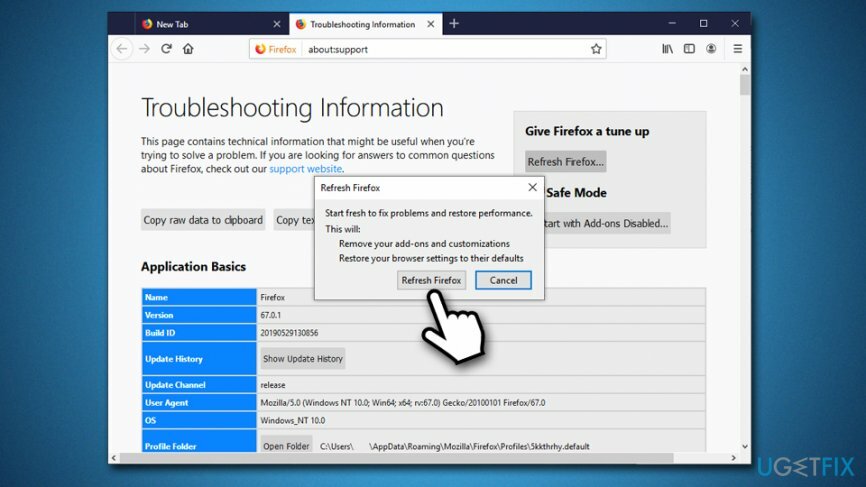
5. samm. Lähtestage Internet Explorer
Nende failide desinstallimiseks peate ostma litsentsitud versiooni Reimage Reimage desinstallida tarkvara.
- Klõpsake Käik ikooni Internet Exploreris
- Minema Interneti-valikud ja valige Täpsemalt sakk
- Under Lähtestage Internet Exploreri sätted, klõpsake Lähtesta
- Märkige linnuke Kustutage isiklikud seaded kasti ja valige Lähtesta
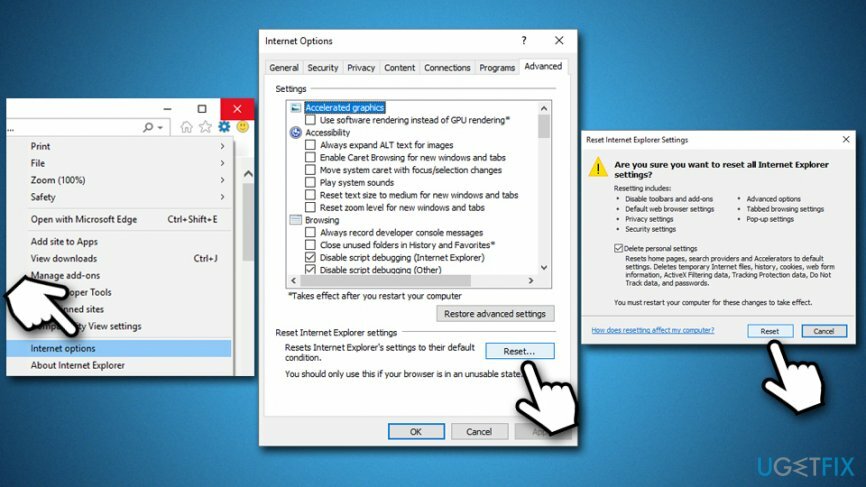
6. samm. Lähtestage MS Edge
Nende failide desinstallimiseks peate ostma litsentsitud versiooni Reimage Reimage desinstallida tarkvara.
- Klõpsake brauseris MS Edge Menüü ja siis Privaatsus ja turvalisus
- Under Kustuta sirvimise andmed, valima Valige, mida kustutada
- Valige kõik ruudud (soovi korral võite jätta paroolid) ja valige Selge
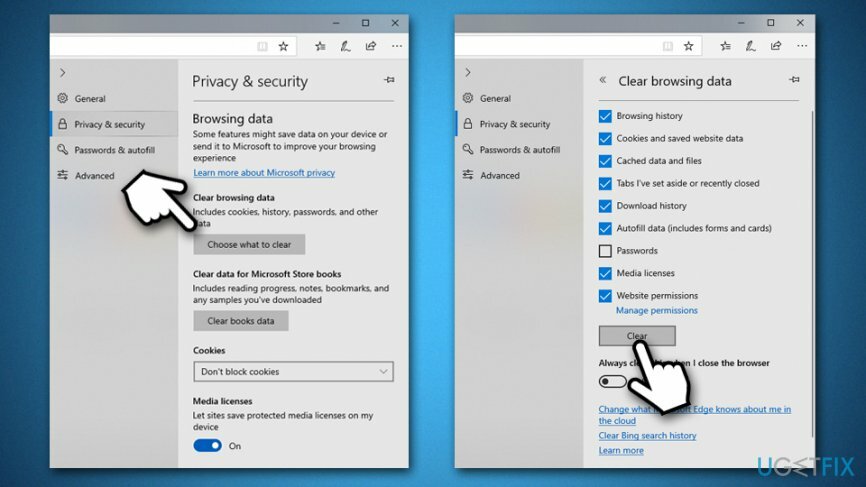
Saate programmidest lahti vaid ühe klõpsuga
Saate selle programmi desinstallida ugetfix.com-i ekspertide esitatud samm-sammulise juhendi abil. Teie aja säästmiseks oleme valinud ka tööriistad, mis aitavad teil seda ülesannet automaatselt täita. Kui teil on kiire või kui tunnete, et te pole programmi iseseisvaks desinstallimiseks piisavalt kogenud, kasutage neid lahendusi:
Pakkumine
tee seda kohe!
Lae allaeemaldamise tarkvaraÕnn
Garantii
tee seda kohe!
Lae allaeemaldamise tarkvaraÕnn
Garantii
Kui teil ei õnnestunud programmi Reimage abil desinstallida, andke oma probleemidest teada meie tugimeeskonnale. Esitage kindlasti võimalikult palju üksikasju. Palun andke meile teada kõik üksikasjad, mida peaksime teie arvates teie probleemi kohta teadma.
See patenteeritud parandusprotsess kasutab 25 miljonist komponendist koosnevat andmebaasi, mis võib asendada kasutaja arvutis kõik kahjustatud või puuduvad failid.
Kahjustatud süsteemi parandamiseks peate ostma selle litsentsitud versiooni Reimage pahavara eemaldamise tööriist.

Täiesti anonüümseks jäämiseks ning Interneti-teenuse pakkuja ja valitsus luuramise eest teie peal, peaksite tööle võtma Privaatne Interneti-juurdepääs VPN. See võimaldab teil luua Interneti-ühenduse, olles samal ajal täiesti anonüümne, krüpteerides kogu teabe, takistades jälgijaid, reklaame ja pahatahtlikku sisu. Kõige tähtsam on see, et te lõpetate ebaseadusliku jälitustegevuse, mida NSA ja teised valitsusasutused teie selja taga teevad.
Arvuti kasutamise ajal võivad igal ajal juhtuda ettenägematud asjaolud: see võib elektrikatkestuse tõttu välja lülituda, a Võib ilmneda sinine surmaekraan (BSoD) või juhuslikud Windowsi värskendused võivad masinas ilmuda, kui mõneks ajaks ära läksite. minutit. Selle tulemusena võivad teie koolitööd, olulised dokumendid ja muud andmed kaotsi minna. To taastuda kaotatud faile, saate kasutada Data Recovery Pro – see otsib kõvakettal veel saadaval olevate failide koopiate hulgast ja toob need kiiresti alla.